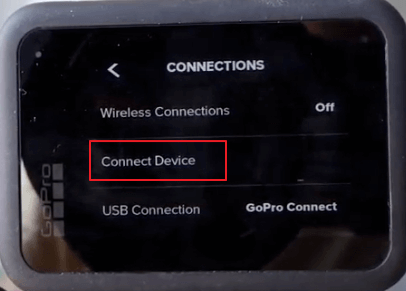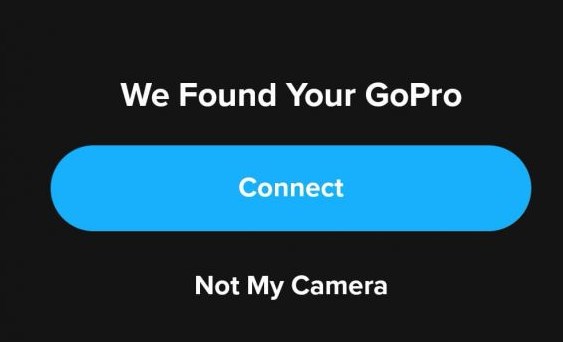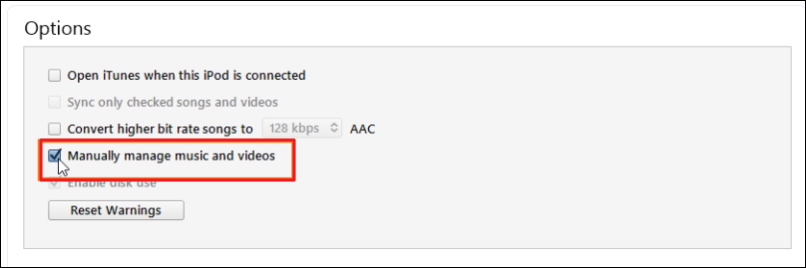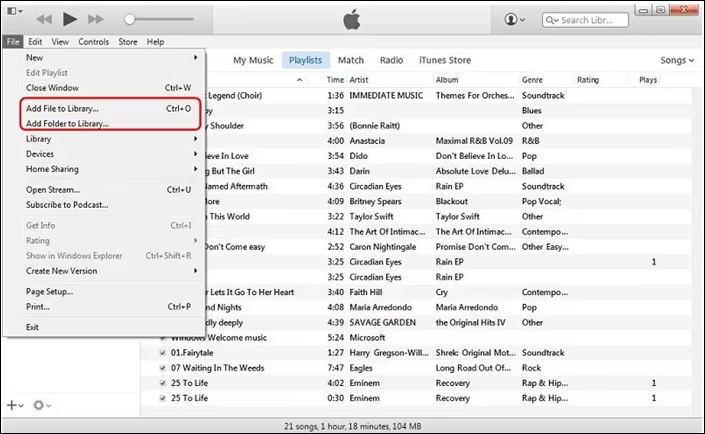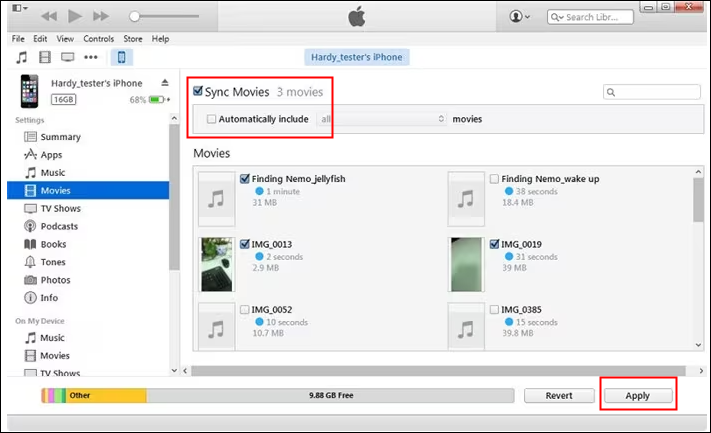Como transferir vídeos da GoPro para o iPhone de três maneiras
A GoPro é hoje uma das câmeras de ação mais populares do mercado. A GoPro é a preferida de muitos blogueiros de vídeo e criadores de conteúdo devido à sua compactação e praticidade. Na vida cotidiana, cada vez mais pessoas também tendem a usar a GoPro para capturar vídeos. No entanto, geralmente é necessário extrair os vídeos da GoPro para edição e compartilhamento. Muitas vezes, você também precisa transferir vídeos da GoPro para outro dispositivo para liberar espaço de armazenamento.
Como você pode transferir suas gravações da GoPro para o iPhone depois de capturar os momentos mais memoráveis da sua vida com ela? Este artigo compartilhará algumas maneiras eficazes de ajudá-lo a transferir vídeos da GoPro para o iPhone.
| Método |
Eficácia |
Dificuldade |
| 1️⃣EaseUS MobiMover |
Alto - Ele ajuda a transferir vídeos da câmera GoPro para o iPhone com cabos USB de forma fácil e rápida. |
Fácil
●○○
|
| 2️⃣GoPro Aplicativo Quik |
High - É um aplicativo para compartilhar e editar seus vídeos GoPro e suporta conexão sem fio. |
Moderado
●●○
|
| 3️⃣iTunes |
Moderado - Exige que você primeiro baixe os vídeos da GoPro em um computador e depois os transfira para o iPhone. |
Moderado
●●○
|
Caminho 1. Como transferir vídeos da GoPro para o iPhone com uma ferramenta de transferência de dados
Se você está procurando a maneira mais rápida de transferir vídeos, não pode perder o EaseUS MobiMover. Na primeira parte, vamos apresentar a maneira mais conveniente de transferir vídeos diretamente. O EaseUS MobiMover ajuda a transferir vídeos da GoPro para o iPhone de forma fácil e rápida, sem perder a qualidade. O MobiMover foi projetado para transferir dados do iPhone para iPhone/iPad/Android/computador ou vice-versa. Esse método exige que você conecte a câmera GoPro ao computador e, em seguida, transfira as fotos e os vídeos da câmera para o iPhone.
Vejamos por que recomendamos o EaseUS MobiMover:
Como transferir vídeos da GoPro para o iPhone com o EaseUS MobiMover
- Faça o download e inicie o EaseUS MobiMover em seu computador.
- Conecte o iPhone ao computador com um cabo USB adequado e toque em "Trust This Computer" (Confiar neste computador).
- Escolha o modo"PC to Phone " > "Select Files".
- Navegue pela pasta da câmera, encontre os vídeos que deseja transferir e clique em"Open" (Abrir).
- Clique no botão"Transferir" para iniciar o processo.
![como transferir vídeos da gopro para o iphone]()
Caminho 2. Como importar vídeos da GoPro para o iPhone por meio do aplicativo GoPro Quik
Existe alguma maneira oficial de obter vídeos da GoPro? A resposta é sim. A GoPro oferece seu próprio aplicativo para ajudar os usuários a importar vídeos das câmeras GoPro ou de outras câmeras. Para garantir uma transferência de vídeo sem problemas, esse software estabelece uma conexão sem fio entre o iPhone e a GoPro. Com o aplicativo GoPro Quik, você pode transferir vídeos da GoPro para o iPhone sem fio. Nesse aplicativo, você também pode fazer algumas edições simples no vídeo, como adicionar filtros e música de fundo. Além disso, o GoPro Quik oferece aos usuários a funcionalidade de armazenamento em nuvem. Entretanto, alguns recursos avançados exigem pagamento.
Preparações:
- Seu iPhone e GoPro
- Potência suficiente para seu iPhone e GoPro
Veja como transferir vídeos da GoPro para o iPhone por meio do GoPro Quik
Etapa 1. Em seu iPhone, baixe o aplicativo GoPro Quik e ative o Wi-Fi e o Bluetooth.
Etapa 2. Na câmera GoPro, abra a gaveta de utilitários alternando para o botão. Toque em "Preferência" > "Conexões" > "Conectar dispositivo".
![abrir a gaveta de utilitários na gopro]()
Etapa 3. Nos dispositivos listados, toque em "GoPro Quik" para conectá-los no modo de emparelhamento. Encontre seu nome e senha de Wi-Fi tocando em "[i]" no canto superior direito da janela da câmera.
![conectar a gopro e o iphone no modo de emparelhamento]()
Etapa 4. Abra o GoPro Quik no iPhone, escolha o logotipo da câmera para encontrar a câmera GoPro de destino e clique em "Connect" (Conectar).
Etapa 5. Depois de ver uma visualização ao vivo da GoPro, os dois dispositivos estarão emparelhados.
Etapa 6. No aplicativo GoPro Quik, toque no ícone da câmera > o ícone quadrado no canto inferior esquerdo. Em seguida, você poderá navegar pelos vídeos em sua GoPro.
![toque no ícone quadrado na gopro]()
Etapa 7. Selecione os vídeos que deseja mover > toque no ícone "Compartilhar" > toque em "GoPro Album"
Caminho 3. Como mover vídeos da GoPro para o iPhone com o iTunes
O iTunes é comumente usado para gerenciar e sincronizar os dados do iPhone. É comum transferir arquivos do PC para o iPhone ou iPad com o iTunes. Você também pode usá-lo para baixar vídeos da GoPro para o iPhone. Mas não é possível conectar diretamente o iPhone e a GoPro com o iTunes. Primeiro, é necessário mover os vídeos da GoPro para o computador. Portanto, esse processo será um pouco mais complicado.
Preparativos:
- Seu iPhone e GoPro
- Um computador
- Um cabo USB compatível
- Faça o download da versão mais recente do iTunes
Siga as etapas para transferir vídeos da GoPro para o iPhone com o iTunes.
Etapa 1. Conecte sua GoPro ao computador usando um cabo USB, um leitor de cartão SD ou qualquer outro dispositivo.
Etapa 2. Abra o File Explorer para arrastar e soltar os vídeos que deseja transferir para uma pasta de destino em seu computador.
Etapa 3. Inicie o iTunes e conecte seu iPhone ao computador.
Etapa 4. Clique no ícone do iPhone no canto superior esquerdo para selecionar seu iPhone.
Etapa 5. Toque em "Summsry" > "Opção" > "Gerenciar músicas e vídeos manualmente" > "Aplicar".
![itunes gerencia manualmente músicas e vídeos]()
Etapa 6. Clique em "Files" (Arquivos) no canto superior esquerdo e toque em "Add Folder to Library" (Adicionar pasta à biblioteca) para visualizar os vídeos de destino.
![itunes adicionar pasta à biblioteca]()
Etapa 7. Clique novamente no ícone do iPhone. Toque em "Movies" (Filmes) > "Sync Movies" (Sincronizar filmes).
Etapa 8. Selecione os vídeos que você deseja baixar e clique na opção "Apply" (Aplicar) para iniciar o processo de transferência.
![sincronização de filmes do itunes]()
Observação: esse método não é direto, portanto, é recomendável usar o primeiro método da postagem para transferir vídeos da GoPro para o iPhone com eficiência.
Tente transferir os vídeos da GoPro para o iPhone agora!.
A GoPro filma os momentos fantásticos de sua vida. É necessário aprender a transferir vídeos da GoPro para o iPhone, seja para compartilhá-los com outras pessoas ou para editar o vídeo. Este artigo explorou três métodos eficazes para ajudá-lo a transferir vídeos da GoPro. Eles incluem métodos para conectar a GoPro e o iPhone usando USB e uma maneira de conectar dois dispositivos sem fio para transferir vídeos. Você pode fazer download do aplicativo GoPro Quik para mover vídeos para o iPhone ou usar o iTunes para transferir os vídeos.
Recomenda-se usar uma ferramenta profissional de transferência de dados, o EaseUS MobiMover, para ajudá-lo a transferir vídeos da GoPro para o iPhone diretamente. Ela pode manter a alta qualidade de seus vídeos da GoPro. Basta escolher um método para transferir seus vídeos da GoPro para o iPhone!
Perguntas frequentes sobre como transferir vídeos da GoPro para o iPhone
1. Por que minha GoPro não está se conectando ao meu iPhone?
Você pode reiniciar os dois dispositivos para ver se funciona. Pode haver uma conexão instável com a Internet. Vá para as configurações, desative o Bluetooth e o Wi-Fi e, em seguida, ative-os novamente. Volte para o GoPro Quik e tente se conectar novamente se você tiver ativado o Bluetooth ou a rede local. O GoPro Quik só fica visível se você tentar emparelhar uma GoPro e alterar as permissões do iOS.
2. Posso transferir fotos diretamente da câmera para o iPhone?
É possível importar fotos e vídeos de uma câmera digital, de um cartão SD ou de outro acessório compatível para o iPhone. Por exemplo, você pode transferir fotos da sua câmera Canon para o iPhone fazendo o download do aplicativo Canon Camera Connect. Essa maneira sem fio ajudará a transferir fotos diretamente da câmera para o iPhone.
3. Qual é o preço do aplicativo GoPro Quick?
A versão básica do GoPro Quik está disponível gratuitamente. A versão totalmente funcional custa US$ 9,99 por ano, ou US$ 49,99 por ano se você adquirir uma assinatura GoPro.
Se achar útil, compartilhe esta publicação com seus amigos!